win11任务栏的图标怎么改小
更新时间:2024-10-27 10:48:23作者:xiaoliu
Win11任务栏的图标大小对于一些用户来说可能并不完美,希望能够进行一些调整,如果你也想改变Win11任务栏图标的大小,那么不妨尝试以下方法。通过简单的操作,你可以轻松地调整任务栏图标的大小,让你的桌面更加个性化。接下来我们将介绍具体的修改方法,让你轻松搞定任务栏图标大小的调整。

win11任务栏图标怎么调大小
1、首先点击下方的开始菜单,或者是搜索图标。
2、输入regedit,然后点击打开。
3、进入注册表后,在地址栏中输入:HKEY_CURRENT_USER\Software\Microsoft\ Windows\CurrentVersion\Explorer\Advanced\
4、鼠标右键在这里新建一个【TaskbarSi】的DWORD值(32)。
5、然后修改TaskbarSi的数值:
“0”是小任务栏
“1”是中任务栏
“2”是大任务栏
win11只有这个修改注册表的方法可以改变任务栏图标的大小,而且需要重启后才生效。
以上就是win11任务栏的图标怎么改小的全部内容,如果有遇到这种情况,那么你就可以根据小编的操作来进行解决,非常的简单快速,一步到位。
- 上一篇: 关闭win11的更多选项
- 下一篇: win11强制提升电脑分辨率
win11任务栏的图标怎么改小相关教程
-
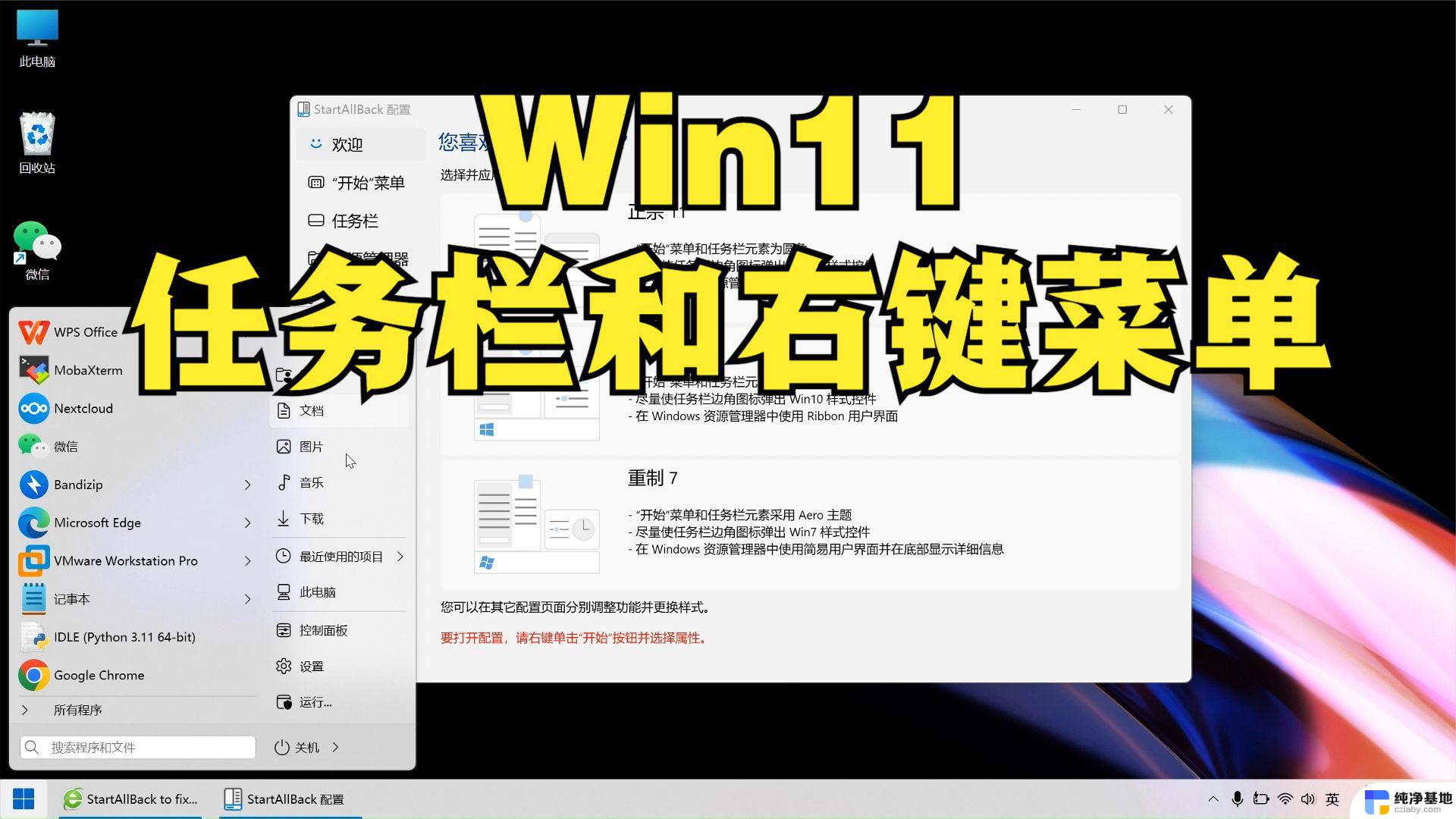 win11更改 任务栏 图标大小‘
win11更改 任务栏 图标大小‘2024-11-13
-
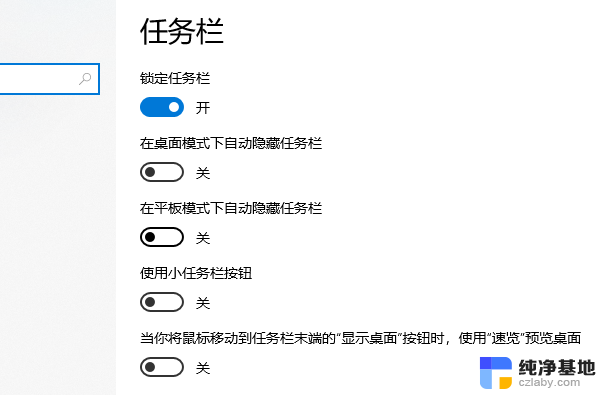 win11任务栏图标大小修改方法
win11任务栏图标大小修改方法2024-11-01
-
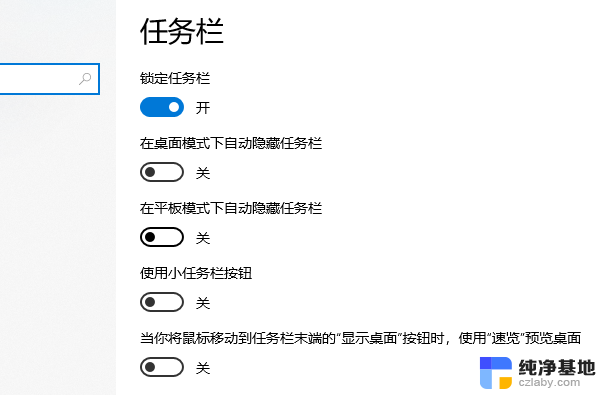 win11任务栏图标怎么设置大小
win11任务栏图标怎么设置大小2024-10-17
-
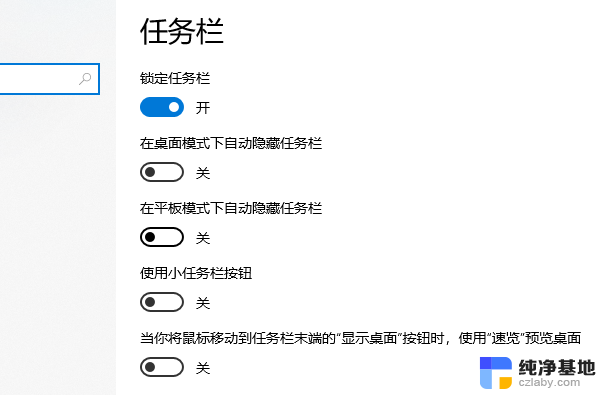 win11调整任务栏右侧图标大小
win11调整任务栏右侧图标大小2024-10-23
win11系统教程推荐